在Word文档中,“勾”通常指的是复选标记(✓),用于表示任务完成或者选项选中,以下是如何在Word文档中输入和格式化勾的步骤:
1、使用符号插入功能:
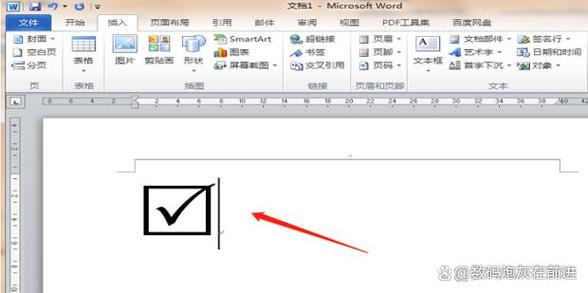
打开Word文档,点击“插入”菜单。
选择“符号”,然后点击“更多符号”。
在弹出的“符号”对话框中,设置“字体”为“Wingdings”或“Webdings”。
浏览列表找到类似勾的符号(Wingdings中的第252号字符),点击它,然后点击“插入”。
关闭“符号”对话框,勾符号就会出现在文档中。
2、使用快捷键:
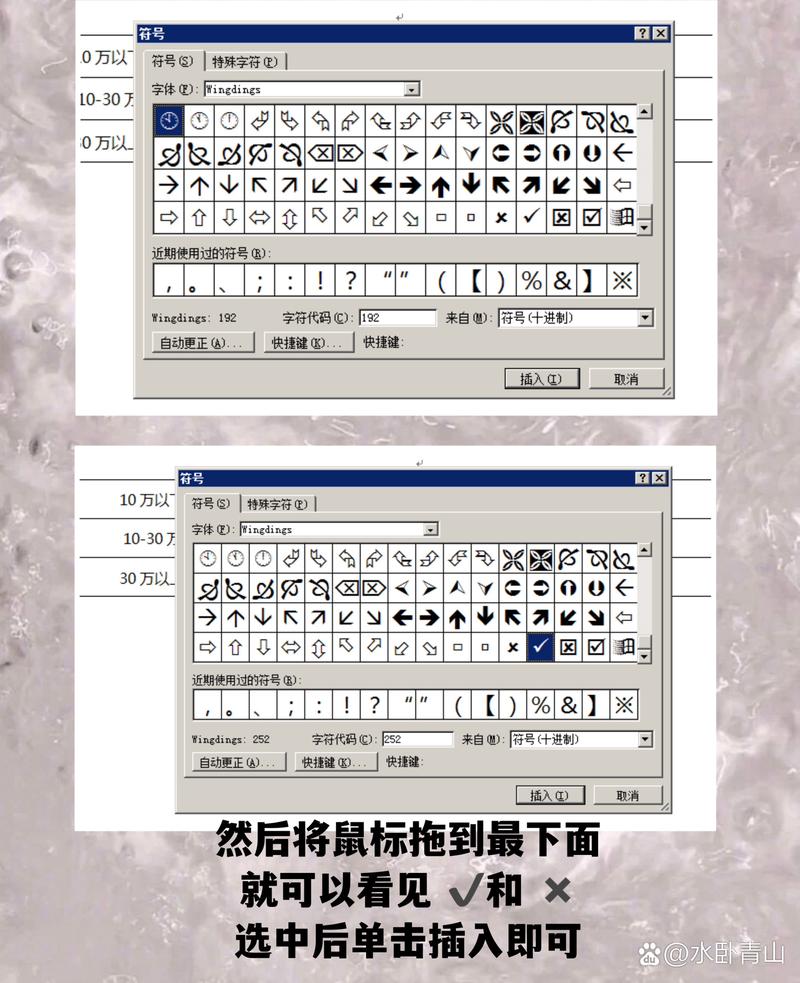
如果你知道特定字体下勾符号的字符代码,可以直接使用快捷键Alt + X + 数字代码来插入,在Wingdings字体中,勾符号的Alt代码是Alt + X + 0252。
3、使用自动更正功能:
你可以设置Word的自动更正功能,使其在你输入特定文本时自动替换为勾符号。
点击“文件”菜单,选择“选项”,然后点击“校对”。
在“自动更正选项”中,输入你想要自动替换的文本(如“dg”),然后在“替换为”框中输入对应的符号(如“✓”)。
点击“添加”,然后点击“确定”。
4、复制粘贴:
如果其他文档中有现成的勾符号,你可以直接复制该符号,然后在你的Word文档中粘贴使用。
5、使用第三方工具或插件:
有些第三方工具或Word插件提供了更多的特殊符号和图标,包括各种样式的勾符号。
6、手动绘制:
如果以上方法都不适用,你还可以使用Word的绘图工具手动绘制一个勾符号。
点击“插入”菜单,选择“形状”,然后选择“线条”或“箭头”等工具来绘制勾的形状。
7、使用字体效果:
有些字体可能自带勾符号,你可以通过改变字体样式来显示它们。
8、利用Unicode编码:
你可以通过输入特定的Unicode编码来插入勾符号,例如U+2713代表一个常见的勾符号。
9、使用宏录制:
如果你经常需要插入勾符号,可以录制一个宏来自动化这个过程。
10、自定义快捷键:
你可以在Word中自定义一个快捷键,用来快速插入勾符号。
11、使用文本框:
你可以插入一个文本框,并在其中输入勾符号,这样可以方便地调整位置和大小。
12、利用模板:
如果勾符号在你的文档中经常出现,可以创建一个包含该符号的模板,以便重复使用。
相关问答FAQs:
Q1: 如何在Word文档中快速插入多个连续的勾?
A1: 如果你想在Word文档中快速插入多个连续的勾,可以使用“自动更正”功能,按照上述步骤设置好自动更正条目,比如输入“dg”自动替换为“✓”,只需连续输入“dg”,每输入一次就会自动替换为一个勾符号。
Q2: Word中的勾符号显示不正常怎么办?
A2: 如果Word中的勾符号显示不正常,可能是因为字体不支持或者字体样式设置问题,首先检查是否使用了支持该符号的字体,如Wingdings或Webdings,尝试更改字体样式,有时候粗体或斜体可能会影响符号的显示,如果问题依旧存在,可以尝试重启Word或电脑,或者将文档保存为PDF格式查看是否正常显示。
各位小伙伴们,我刚刚为大家分享了有关word文档怎么写勾的知识,希望对你们有所帮助。如果您还有其他相关问题需要解决,欢迎随时提出哦!
内容摘自:https://news.huochengrm.cn/cyzd/13200.html
